Πώς ενεργοποιείτε το ποσοστό μπαταρίας σας σε ένα iPhone
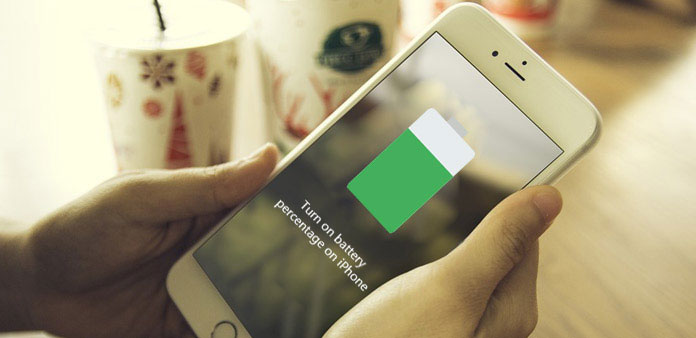
Όταν αγοράσατε ένα νέο iPhone, ο αντιπρόσωπος πωλήσεων μπορεί να σας πει ότι για την προστασία της μπαταρίας θα πρέπει να φορτίζετε το iPhone σας όταν το υπόλοιπο ποσό της ενέργειας είναι 20%. Αλλά μετά τη ρύθμιση του iPhone, μπορεί να διαπιστώσετε ότι η μπαταρία δεν εμφανίζεται σε ποσοστό. Πώς να ενεργοποιήσετε το ποσοστό μπαταρίας στο iPhone; Για αρχάριους, αυτό το πρόβλημα μπορεί να είναι περίπλοκο. Μην ανησυχείτε! Θα σας δείξουμε τον καλύτερο τρόπο για να ενεργοποιήσετε το ποσοστό μπαταρίας λεπτομερώς. Επιπλέον, μπορείτε να μάθετε όλες τις απαραίτητες γνώσεις σχετικά με την προστασία και τη βελτιστοποίηση της διάρκειας ζωής της μπαταρίας σας σε αυτό το άρθρο. Αυτό που πρέπει να κάνετε είναι να ακολουθήσετε τους οδηγούς μας.
1. Ενεργοποιήστε το ποσοστό μπαταρίας στο iPhone
Αν και το iPhone είναι ευπροσάρμοστο, χωρίς μπαταρία και ισχύ, δεν γίνεται τίποτα. Ας ενεργοποιήσουμε αμέσως το ποσοστό μπαταρίας στο iPhone.
Βήμα 1: Ξεκλειδώστε το iPhone σας και αποκτήστε πρόσβαση στην εφαρμογή "Ρυθμίσεις" στην αρχική οθόνη.
Βήμα 2: Εάν χρησιμοποιείτε το iOS 8 και παλαιότερα, εντοπίστε και αγγίξτε το μενού "Χρήση" στην αριστερή γραμμή. Στη συνέχεια ενεργοποιήστε την επιλογή "Ποσοστό μπαταρίας" στην οθόνη Χρήση χρησιμοποιώντας το διακόπτη.
Βήμα 3: Αν έχετε ήδη ενημερώσει το iOS 9 και αργότερα, μπορείτε να βρείτε την επιλογή "Μπαταρία" στην εφαρμογή "Ρυθμίσεις". Μπορείτε να ενεργοποιήσετε την ένδειξη "Ποσοστό μπαταρίας" στην οθόνη Ρυθμίσεις μπαταρίας.
Η εμφάνιση της μπαταρίας σε ποσοστό σε iPhone σας επιτρέπει να καταλάβετε διαισθητικά τη διάρκεια ζωής της μπαταρίας του iPhone σας. Επιπλέον, μπορείτε να φορτίσετε το iPhone σας εγκαίρως και να αποτρέψετε την απροσδόκητη διακοπή λόγω χαμηλής κατανάλωσης ενέργειας.
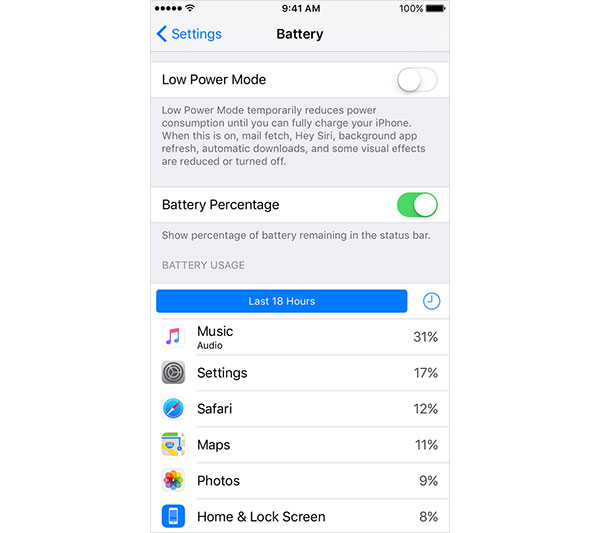
2. Πώς να δείτε ποιες εφαρμογές χρησιμοποιούν τη μεγαλύτερη διάρκεια ζωής της μπαταρίας
Ένα μόνο iPhone προφανώς δεν μπορεί να καλύψει όλες τις απαιτήσεις μας. Στην πραγματικότητα, σύμφωνα με πρόσφατη έρευνα, η πλειοψηφία του χρόνου που καταναλώνουν οι χρήστες στο iPhone είναι η πρόσβαση σε διάφορες εφαρμογές. Το παιχνίδι, το ηλεκτρονικό εμπόριο, ο καιρός και τα κοινωνικά μέσα είναι οι πιο δημοφιλείς κατηγορίες εφαρμογών. Αφού εγκαταστήσετε αυτές τις εφαρμογές στο iPhone, θα εκτελούνται στην οθόνη και στο παρασκήνιο.
Προκειμένου να σας βοηθήσει να κατανοήσετε καλύτερα τον τρόπο με τον οποίο οι εφαρμογές χρησιμοποιούν την ισχύ της μπαταρίας σας, η Apple έχει ενσωματώσει τη δυνατότητα Χρήση στο iOS, εκτός από την ενεργοποίηση του ποσοστού μπαταρίας στο iPhone.
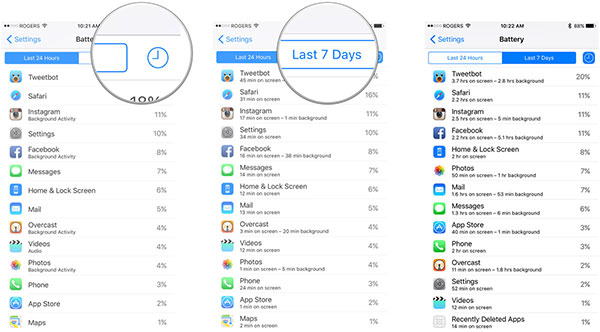
Βήμα 1: Στο iOS 8 και παλαιότερη έκδοση, μεταβείτε στην ενότητα "Ρυθμίσεις-> Χρήση". Για το iOS 9 και αργότερα, μεταβείτε στο "Ρυθμίσεις-> Μπαταρία". Αυτό είναι στην ίδια οθόνη ενεργοποίησης του ποσοστού μπαταρίας
Βήμα 2: Εντοπίστε στην ενότητα ΧΡΗΣΗ ΜΠΑΤΑΡΙΑΣ, στην οποία αναγράφονται όλες οι εφαρμογές και η χρήση της μπαταρίας στις τελευταίες 24 ώρες και τις τελευταίες 7 ημέρες. Το ποσοστό δίπλα σε κάθε εφαρμογή είναι το ποσό της χρήσης της μπαταρίας.
Βήμα 3: Πατήστε στο εικονίδιο "ρολόι" δίπλα στις καρτέλες, το iOS θα δείξει πόσο καιρό κάθε εφαρμογή εκτελείται στην οθόνη και πόσο καιρό τρέχει στο παρασκήνιο.
Μπορείτε να συγκρίνετε τη χρήση της μπαταρίας και το χρόνο λειτουργίας για να ανακαλύψετε τις εφαρμογές που καταναλώνουν μπαταρίες.
3. Βελτιστοποιήστε την μπαταρία iPhone
Ορισμένοι χρήστες iPhone ανέφεραν ότι η μπαταρία του iPhone τους πεθαίνει πιο γρήγορα από ποτέ. Οι εφαρμογές είναι ένας λόγος. Χρησιμοποιούν ισχύ ακόμα και τρέχουν στο παρασκήνιο. Τα ανεπιθύμητα αρχεία και τα δεδομένα κρυφής μνήμης είναι υπεύθυνα για την απώλεια της ισχύος της μπαταρίας. Σε αυτό το μέρος, θα σας παρουσιάσουμε διάφορες μεθόδους για να βελτιστοποιήσετε τη διάρκεια ζωής της μπαταρίας του iPhone.
ένα. Λειτουργία χαμηλής κατανάλωσης
Αυτή είναι μια δυνατότητα συστήματος που είναι διαθέσιμη σε όλα τα iPhone, αν και δεν το γνωρίζουν όλοι. Όταν ενεργοποιείτε τη λειτουργία χαμηλής κατανάλωσης ενέργειας στο iPhone, ορισμένες λειτουργίες που εκτελούνται στο παρασκήνιο θα τερματιστούν, όπως το Hey Siri, η ανανέωση της εφαρμογής στο παρασκήνιο, τα οπτικά εφέ και πολλά άλλα. Αλλά η ίδια ποσότητα ενέργειας θα μπορούσε να χρησιμοποιήσει περισσότερο χρόνο.
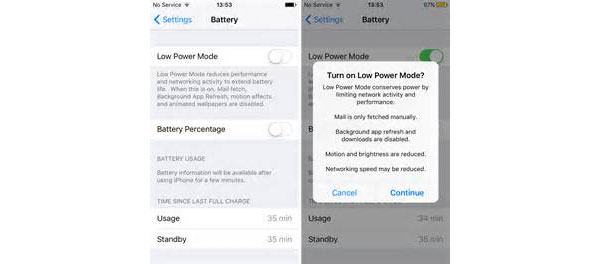
Βήμα 1: Μεταβείτε στην οθόνη για να ενεργοποιήσετε το ποσοστό μπαταρίας στην οθόνη του iPhone.
Βήμα 2: Σύρετε το μπλοκ στη λειτουργία Λειτουργίας χαμηλής κατανάλωσης προς τα δεξιά.
Βήμα 3: Στο παράθυρο προειδοποίησης pop-up, πατήστε "Συνέχεια" για να ενεργοποιήσετε τη λειτουργία χαμηλής κατανάλωσης ενέργειας.
Στη συνέχεια, η οθόνη μπαταρίας στην οθόνη του iPhone θα αλλάξει από πράσινο σε κίτρινο.
σι. Διαχειριστείτε την μπαταρία με εργαλεία τρίτων
Το χαρακτηριστικό χρήσης της μπαταρίας του iPhone περιλαμβάνει μόνο τις καταναλώσεις της μπαταρίας των εφαρμογών. Αν θέλετε να εκμεταλλευτείτε τη χρήση της μπαταρίας ολόκληρου του iPhone, πρέπει να βασιστείτε σε εργαλεία τρίτου μέρους, όπως το SYS Activity Manager.
Βήμα 1: Εγκαταστήστε το SYS Activity Manager από το App Store στο iPhone σας και τρέξτε το στην αρχική οθόνη.
Βήμα 2: Πατήστε στο κουμπί "Μπαταρία" στο κάτω μέρος για να μεταβείτε στην οθόνη ανάλυσης χρήσης μπαταρίας. Μπορείτε να ελέγξετε όλη την κατανάλωση ρεύματος για όλες τις δραστηριότητες στο iPhone, συμπεριλαμβανομένων των συνδέσεων στο διαδίκτυο, των τηλεφώνων και των διαφόρων εφαρμογών.
Συμβουλή: Αυτή η λειτουργία είναι διαθέσιμη μόνο σε πλήρη έκδοση.
Βήμα 3: Χτυπήστε το εικονίδιο "Plus" στην αριστερή πλευρά, αυτή η εφαρμογή θα σας δείξει πώς να ενεργοποιήσετε το ποσοστό μπαταρίας στο iPhone και άλλες συμβουλές σχετικά με τη βελτιστοποίηση της μπαταρίας.
Βήμα 4: Μπορείτε να ακολουθήσετε τις οδηγίες στην οθόνη και να φορτίσετε πλήρως τη μπαταρία του iPhone μία φορά το μήνα.
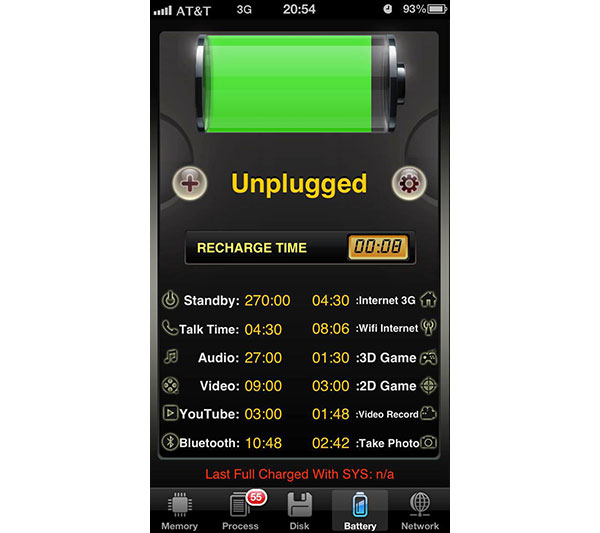
ντο. Καθαρίστε το iPhone για να εξοικονομήσετε χρόνο ζωής της μπαταρίας
Ανεξάρτητα από τις δυνατότητες της μπαταρίας του συστήματος ή των βελτιστοποιητών μπαταρίας τρίτου μέρους, δεν έχετε τη δυνατότητα να καθαρίσετε τα cache και τα ανεπιθύμητα αρχεία. Επομένως, προτείνουμε να χρησιμοποιήσετε τον Tipard iPhone Γόμα για να καθαρίσετε προσεκτικά το iPhone σας. Σε σύγκριση με το ποσοστό μπαταρίας στο iPhone, θα μπορούσε να εξοικονομήσει μεγαλύτερη διάρκεια ζωής της μπαταρίας.
Πώς να καθαρίσετε το iPhone
Κατεβάστε και εγκαταστήστε το iPhone Eraser στον υπολογιστή σας σύμφωνα με το λειτουργικό σύστημα.
Συνδέστε το iPhone σας στον υπολογιστή με καλώδιο USB και εκτελέστε το iPhone Eraser. Θα ανιχνεύσει αυτόματα το iPhone σας. Εάν έχετε πολλά iDevices, μπορείτε να τα καθαρίσετε με το iPhone Γόμα ταυτόχρονα.
Βήμα 3: Επιλέξτε ένα επίπεδο διαγραφής δεδομένων ανάλογα με τις καταστάσεις σας και κάντε κλικ στο κουμπί "OK" για να το επιβεβαιώσετε.
Στη συνέχεια, το iPhone Eraser θα αρχίσει να κάνει τη δουλειά του. Λίγα δευτερόλεπτα αργότερα, θα πάρετε ένα νέο iPhone.
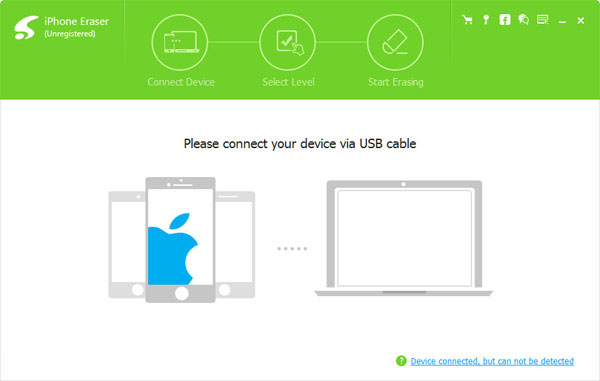
Συμπέρασμα
Σύμφωνα με τους ειδικούς, η διάρκεια ζωής της μπαταρίας του iPhone έχει φτάσει στο κρίσιμο σημείο, οπότε η Apple γύρισε για να βελτιώσει την κάμερα και άλλες τεχνολογίες. Αυτό σημαίνει ότι η διάρκεια ζωής της μπαταρίας του iPhone δεν θα συνεχίσει να αυξάνεται και πρέπει να βελτιστοποιήσουμε την τρέχουσα μπαταρία μας. Το πρώτο πράγμα που πρέπει να κάνουμε για να διαχειριστούμε την μπαταρία της μπαταρίας είναι να ενεργοποιήσετε το ποσοστό μπαταρίας στο iPhone. Εκτός από αυτή τη δραστηριότητα, εισάγουμε επίσης περισσότερες συμβουλές για τη διαχείριση της μπαταρίας του iPhone, όπως η χρήση της μπαταρίας για τις εφαρμογές και η χρήση της λειτουργίας χαμηλής κατανάλωσης ενέργειας. Με μια λέξη, έχουμε μοιραστεί όλα τα πράγματα που πρέπει να κατανοήσετε σχετικά με το ποσοστό μπαταριών και τη διαχείριση μπαταριών στο iPhone.







